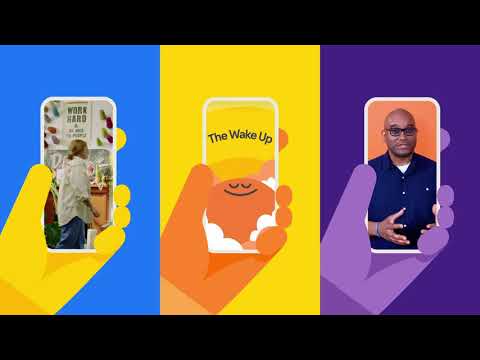यह wikiHow आपको iPhone और iPad पर McDelivery का उपयोग करना सिखाएगा। मैकडिलीवरी उबेर ईट्स के माध्यम से मैकडॉनल्ड्स की डिलीवरी सेवा है। मैकडिलीवरी आपको मैकडॉनल्ड्स ऑर्डर करने की अनुमति देती है और इसे उबेर ईट्स ऐप का उपयोग करके आपके घर तक पहुंचाया जाता है। बुकिंग और डिलीवरी शुल्क लागू हो सकते हैं। McDelivery सभी क्षेत्रों में उपलब्ध नहीं है।
कदम

चरण 1. उबेर ईट्स खोलें।
Uber Eats एक ऐसा ऐप है जिसमें एक काले रंग का आइकन होता है जो हरे और सफेद अक्षरों में "Uber Eats" कहता है। Uber Eats ऐप स्टोर से मुफ़्त में उपलब्ध है।
- अगर आपने पहले से ऐसा नहीं किया है, तो Uber Eats इंस्टॉल करें और अपने Uber खाते से जुड़े अपने मोबाइल नंबर और फ़ोन नंबर के साथ लॉग इन करें।
- अगर आपके पास Uber खाता नहीं है, तो Uber खाते के लिए साइन अप करने का तरीका जानने के लिए "Uber के लिए साइन अप कैसे करें" पढ़ें।

चरण 2. मैकडॉनल्ड्स टैप करें।
अगर आपको मैकडॉनल्ड्स को "पॉपुलर नियर यू", "अंडर 30 मिनट्स" या "मोर रेस्टोरेंट्स" में लिस्टेड नहीं दिखता है, तो सबसे नीचे मैग्निफाइंग ग्लास पर टैप करें और सर्च बार में "मैकडॉनल्ड्स" टाइप करें। यदि मैकडॉनल्ड्स खोज परिणामों में प्रकट नहीं होता है, तो मैकडॉनल्ड्स आपके क्षेत्र में वितरित नहीं करता है।

चरण 3. एक मेनू आइटम टैप करें।
मैकडॉनल्ड्स मेनू में विभिन्न प्रकार के मेनू आइटम दिखाई देते हैं। आप "नाश्ता", "दोपहर का भोजन" और "रात्रिभोज" का चयन करने के लिए मेनू के ऊपर ड्रॉप-डाउन मेनू का उपयोग कर सकते हैं। जैसे ही आप नीचे स्क्रॉल करते हैं, अधिक श्रेणी टैब पृष्ठ के शीर्ष पर दिखाई देते हैं। मेनू के उस भाग पर जाने के लिए इन श्रेणियों पर टैप करें।

चरण 4. अपने आदेश को अनुकूलित करें।
जब आप किसी मेनू आइटम को टैप करते हैं, तो एक अनुकूलन मेनू प्रकट होता है। आपको मेनू आइटम के लिए चयन करने की आवश्यकता है जो बाईं ओर "आवश्यक" कहते हैं। अपने आदेश को अनुकूलित करने के लिए निम्नलिखित चरणों का उपयोग करें।
- अगले आवश्यक विकल्प जैसे आकार, पक्ष, पेय और सॉस के रूप में रेडियल बटन पर टैप करें।
- "नो सॉल्ट" और "नो ग्रेप टोमाटो" जैसी वैकल्पिक वस्तुओं के आगे स्थित चेकबॉक्स पर टैप करें।
- ऑर्डर की मात्रा बदलने के लिए मेनू के निचले भाग में "+" या "-" पर टैप करें।

स्टेप 5. Add to Cart पर टैप करें।
जब सभी आवश्यक वस्तुओं का चयन किया जाता है, तो नीचे "कार्ट में जोड़ें" कहने वाला बार हरा हो जाता है। अपने कार्ट में ऑर्डर जोड़ने के लिए इस बटन को टैप करें और मुख्य मेनू पर वापस लौटें। अपनी कार्ट में जितने चाहें उतने ऑर्डर जोड़ें।

स्टेप 6. व्यू कार्ट पर टैप करें।
यह पृष्ठ के निचले भाग में हरी पट्टी है। यह आपके आदेश और कुल लागत की एक मदबद्ध सूची प्रदर्शित करता है। यह उस भुगतान विधि को भी प्रदर्शित करता है जो आपके पास आदेश के नीचे फ़ाइल में है।
अगर आपको भुगतान का तरीका बदलना है, तो टैप करें परिवर्तन भुगतान विधि के बगल में। फ़ाइल पर कोई अन्य भुगतान विधि चुनें, या टैप करें भुगतान विधि जोड़ें एक नई भुगतान विधि जोड़ने के लिए। आप एक नया क्रेडिट/डेबिट कार्ड, या एक नया पेपैल खाता जोड़ सकते हैं।

चरण 7. प्लेस ऑर्डर पर टैप करें।
अपने आदेश की समीक्षा करने और यह निर्धारित करने के बाद कि यह सही है, स्क्रीन के नीचे हरे रंग की पट्टी पर टैप करें। यह आपके ऑर्डर को उस भुगतान विधि के साथ रखता है जो आपके पास फ़ाइल में है।